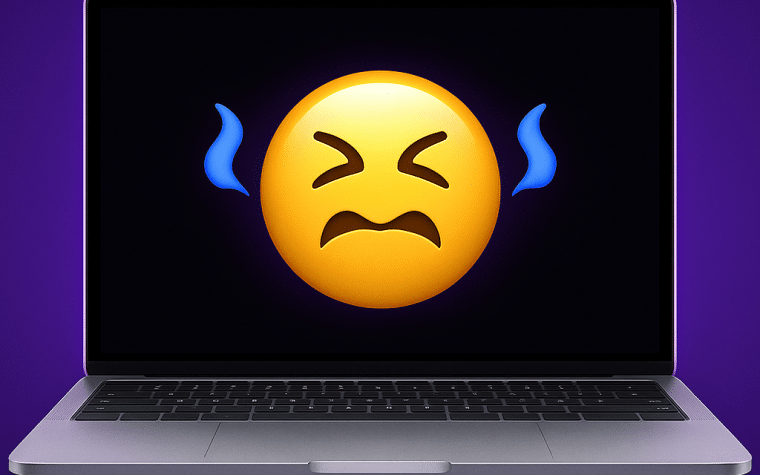MacBook qui surchauffe ou ventile à fond : comment réagir ?
Votre MacBook ventile à plein régime ou semble chauffer anormalement ? Même si votre ordinateur continue de fonctionner, ces signes peuvent révéler un problème sous-jacent. Un bon nettoyage interne réalisé par des professionnels permet de préserver les composants, réduire le bruit et éviter des pannes coûteuses. Cyber-Jay, spécialiste en réparation Mac à Paris, accompagne particuliers et professionnels avec pédagogie et efficacité pour résoudre ces situations.
Pourquoi mon MacBook chauffe-t-il ou ventile-t-il bruyamment ?
Comprendre les causes permet de mieux anticiper les problèmes. Voyons d’où peut venir une surchauffe et/ou un ventilateur qui s’emballe.
Les causes logicielles
Les applications gourmandes en ressources, les logiciels mal optimisés ou un multitâche trop intense peuvent surcharger le processeur et générer de la chaleur. Même des navigateurs comme Chrome, ouverts avec de nombreux onglets, peuvent faire grimper la température.
Les causes matérielles
La poussière accumulée, la pâte thermique asséchée entre le processeur et le dissipateur, ou une batterie vieillissante sont des causes fréquentes de surchauffe. Ces problèmes entraînent souvent un ventilateur qui tourne à pleine puissance pour compenser.
Les mauvaises habitudes d’utilisation
Utiliser le MacBook sur un lit, un canapé ou toute surface molle peut obstruer les orifices de ventilation. L’absence de support ventilé ou le positionnement près d’une source de chaleur accentuent le problème.
Le ventilateur s’emballe : quand est-ce normal, quand s’inquiéter ?
Il est important de savoir différencier le fonctionnement normal du signe d’alerte.
Ce qui est normal
Lorsque vous lancez des applications exigeantes, comme un logiciel de montage vidéo ou des jeux élaborés, le ventilateur accélère temporairement pour protéger le MacBook.
Ce qui n’est pas normal
Si le ventilateur tourne constamment, même au repos, ou que le MacBook devient chaud au toucher, cela indique un problème potentiel qu’il ne faut pas négliger.
Témoignage Forum MacG : « Mon MacBook Air démarre avec le ventilateur à fond et le système est très lent, le logo Apple restant à l’écran plus de 2 minutes. Malgré de nombreuses vérifications – diagnostic matériel intégré, contrôle de la température (composants < 50° C), gestionnaire des tâches et réinitialisation du SMC/NVRAM – le ventilateur continue de tourner à pleine puissance, et le problème de lenteur persiste. »
Cet exemple montre que même si les températures sont normales, un ventilateur qui tourne sans raison apparente peut signaler un problème complexe lié au matériel ou à la gestion du système. Dans ce type de situation, il est recommandé de confier le Mac à un professionnel pour un diagnostic approfondi plutôt que de chercher à contourner le problème par des solutions temporaires.
Quels sont les risques d’un MacBook qui chauffe trop ?
Même si votre MacBook continue à fonctionner, la chaleur répétée comporte des dangers.
L’usure prématurée de la batterie
La batterie perd rapidement sa capacité, réduisant l’autonomie et entraînant des recharges plus fréquentes.
La carte mère et le SSD sont sensibles à la chaleur
Les composants internes peuvent être endommagés ou les données corrompues.
Une perte de performances et des plantages
Des ralentissements, plantages ou redémarrages inopinés peuvent survenir et affecter votre travail et vos fichiers.
Le saviez-vous ?
La température normale d’un MacBook se situe entre 50-60° C au repos et 80-85° C sous forte charge. La vitesse du ventilateur varie de 2 000 tr/min au repos jusqu’à 6 000 tr/min en charge.
Témoignage Forum MacG : « Sur mon MacBook Pro 13″ de 2019 sous Sonoma, les processeurs atteignent régulièrement 75-90° C en usage bureautique et proche de 100° C lors de virtualisation de Windows 10, les ventilateurs tournant à fond. »
Ces températures montrent que le MacBook Pro fonctionne au-delà de sa plage optimale, ce qui peut entraîner une usure prématurée des composants et nécessite un nettoyage interne ou une vérification technique.
Comment réagir face à la surchauffe et au bruit du ventilateur ?
Adoptez des gestes simples et efficaces pour limiter les risques et protéger votre MacBook.
Les gestes immédiats
Fermez les applications et onglets non essentiels, surélevez légèrement votre MacBook pour améliorer la circulation de l’air et vérifiez que macOS et vos applications sont à jour.
Un entretien simple à la maison
Dépoussiérez la surface externe avec un chiffon sec, surveillez l’espace disque en supprimant fichiers temporaires et inutiles et limitez le nombre d’onglets ouverts dans Chrome ou Safari.
Les outils intégrés au Mac
- Pour identifier la cause de la surchauffe ou du bruit excessif du ventilateur, commencez par utiliser les outils intégrés à macOS. Le Moniteur d’activité permet de repérer les applications qui consomment le plus de ressources et qui peuvent faire chauffer votre Mac.
- Pour vérifier l’état du ventilateur et des composants matériels, lancez Diagnostics Apple.
- Sur un Mac Intel, redémarrez en maintenant la touche « D ».
- Sur un Mac M1, M2 ou M3, maintenez le bouton d’alimentation jusqu’à l’apparition des options de démarrage, puis appuyez sur « Commande + D ».
Les codes commençant par PPF indiquent un problème matériel lié au ventilateur nécessitant une intervention professionnelle.
À éviter absolument
N’ouvrez jamais votre MacBook sans outils spécialisés, n’utilisez pas de bombe d’air comprimé à l’envers et n’introduisez aucun liquide à l’intérieur.
Le saviez-vous ?
Une utilisation régulière sur des surfaces molles ou obstruées bloque les ventilateurs et accélère la surchauffe. Un nettoyage professionnel est recommandé tous les 12 à 18 mois pour éviter les dysfonctionnements.
Le nettoyage complet Cyber-Jay : la solution durable
Optimisez la ventilation et restaurez les performances grâce à un nettoyage professionnel.
Nettoyage interne : la spécialité Cyber-Jay
Votre MacBook Intel ou équipé d’une puce Apple Silicon (M1, M2, M3 ou M4) devient lent, les pages web mettent du temps à s’ouvrir et le SSD est saturé ?
Nos techniciens procèdent d’abord à un tri des fichiers obsolètes et à la suppression des programmes gourmands, libérant la RAM et optimisant les performances.
Ensuite, le MacBook est ouvert pour un dépoussiérage précis des composants : processeur, carte graphique, ports USB, connectiques, carte-mère et ventilateur.
Ce nettoyage réduit le bruit, améliore la ventilation et prolonge la durée de vie de votre appareil.
Nettoyage externe : pour parfaire l’ensemble
Le clavier, l’écran et le châssis sont soigneusement nettoyés, rendant votre MacBook comme neuf sur le plan esthétique et hygiénique.
Le saviez-vous ?
Un ventilateur bruyant peut souvent être corrigé simplement par un nettoyage interne, sans autre intervention matérielle.
Pourquoi choisir Cyber-Jay pour la réparation Mac à Paris ?
Expert en réparation Mac & Apple depuis 20 ans, Cyber-Jay est un partenaire fiable et reconnu pour tous vos MacBook, iMac, iPad, iPhone… Bref, l’ensemble des produits Apple.
Nos techniciens connaissent parfaitement les procédures de réparation MacBook en atelier. Ils utilisent des outils spécifiques et des pièces de haute qualité pour réaliser des réparations au cordeau et vous restituer un MacBook en parfait état de fonctionnement.
Avec deux boutiques situées au 165 rue du Fbg Poissonnière (9e arrondissement) et au 4 rue Monsieur le Prince (6e arrondissement), nous intervenons rapidement et sur un large éventail de réparations : réparation écran MacBook Pro, SSD, batterie, carte-mère, carte graphique, trackpad, désoxydation…
Diagnostic gratuit, devis transparent, garantie un an pièces et main d’œuvre, conseils clairs… Vous pouvez avoir l’esprit tranquille en nous confiant votre appareil.
À retenir
- Surveillez les signes de surchauffe et de bruit excessif du ventilateur.
- Adoptez de bons réflexes : fermer les applications inutiles, surélever votre MacBook et nettoyer régulièrement l’espace disque.
- Pour une solution durable, confiez votre MacBook à Cyber-Jay pour un nettoyage interne complet qui réduit le bruit, optimise la ventilation et restaure les performances, avec un nettoyage externe pour un MacBook comme neuf.
FAQ – Vos questions fréquentes sur la surchauffe et la ventilation MacBook
- Pourquoi le ventilateur de mon MacBook tourne-t-il en permanence ?
Un ventilateur actif peut être normal lors de tâches lourdes. S’il tourne constamment au repos, cela peut signaler poussière accumulée ou problème logiciel.
- Comment savoir si mon MacBook chauffe trop ?
Touchez le boîtier et vérifiez la température via des outils intégrés comme le Moniteur d’activité ou Diagnostics Apple. Température normale : 50-60° C au repos, jusqu’à 85° C sous charge.
- Est-ce dangereux de continuer à utiliser un Mac qui ventile à fond ?
Oui, la surchauffe répétée peut endommager la batterie, la carte mère et le SSD. Un nettoyage professionnel est recommandé.
- Faut-il utiliser un support ventilé pour MacBook ?
Oui, il améliore la circulation de l’air, limite la surchauffe et réduit le bruit du ventilateur.
- Combien coûte un nettoyage complet chez Cyber-Jay ?
Pour tous les MacBook, le prix du nettoyage complet est de 59 €. Il comprend : un diagnostic complet gratuit, un nettoyage interne, un nettoyage externe et des tests approfondis avant restitution de l’appareil.